Coreldraw各版本通用优化设置
- 格式:doc
- 大小:1.37 MB
- 文档页数:4

CorelDRAW X 文本编辑与设置CorelDRAW是一款强大的矢量图形设计软件,被广泛应用于商业和艺术领域。
在设计过程中,我们常常需要编辑和设置文本,以达到最佳效果。
本文将介绍CorelDRAW X中文本编辑和设置的方法与技巧,包括字体选择、排版调整、效果应用等内容。
字体选择字体是文字表达情感和个性化的重要方式。
在CorelDRAW X中,我们可以通过以下几种方式选择字体:1.工具栏中的字体选择器:CorelDRAW X的工具栏中设置了字体选择器,可以直接从中选择字体。
2.文本框中的字体列表:在文本框中输入文字后,右击鼠标,选择“字体”,即可打开字体列表选择字体。
3.“文本”菜单中的“字体列表”选项:点击“文本”菜单,选择“字体列表”选项,即可打开字体列表选择字体。
在选择字体时,我们需要注意以下几点:1.文字可读性:选择易于阅读和识别的字体,避免过于花哨的字体或字形。
2.文本排版需求:根据排版需求选择合适的字体,例如标题需要大和粗的字体,正文需要易于阅读的字体等。
3.品牌形象:根据品牌形象和设计风格选择合适的字体,例如现代感强的品牌可以选择简洁通透的字体,传统和温馨的品牌可以选择需要更为温暖的字体。
排版调整排版是指将文字按照一定的方式排列在文本框中的过程。
在CorelDRAW X中,我们可以通过以下几种方法进行排版调整:1.文本框的放大缩小:在文本框周围的“缩放框”中拖动,即可放大或缩小文本框,以调整文本显示大小。
2.行间距和字符间距的调整:通过“文本”菜单中的“行间距”和“字符间距”选项,可以调整行之间和字符之间的间距,以达到更好的排版效果。
3.文字方向和排列方式的调整:在文本框中右击鼠标,选择“文本格式化”,可以调整文字的方向和排列方式,例如水平或垂直排列、沿着路径排列等。
在进行排版调整时,我们还需要注意以下几点:1.规划好文本框的大小:文本框大小不宜太小或太大,需要根据文字数量和排版要求来调整大小。
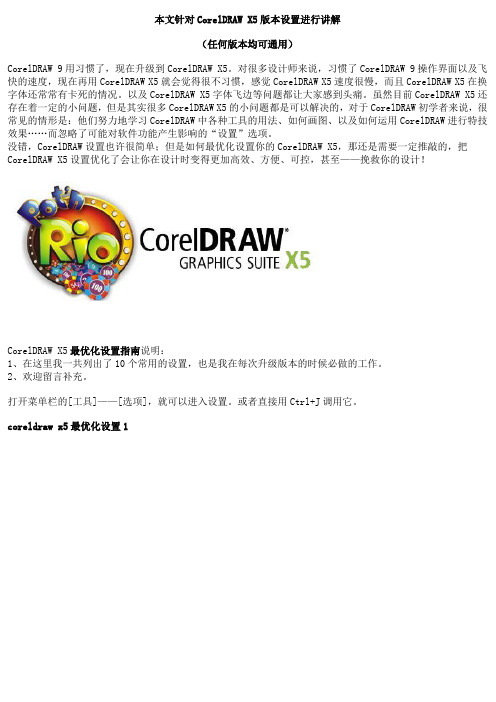
本文针对CorelDRAW X5版本设置进行讲解(任何版本均可通用)CorelDRAW 9用习惯了,现在升级到CorelDRAW X5。
对很多设计师来说,习惯了CorelDRAW 9操作界面以及飞快的速度,现在再用CorelDRAW X5就会觉得很不习惯,感觉CorelDRAW X5速度很慢,而且CorelDRAW X5在换字体还常常有卡死的情况。
以及CorelDRAW X5字体飞边等问题都让大家感到头痛。
虽然目前CorelDRAW X5还存在着一定的小问题,但是其实很多CorelDRAW X5的小问题都是可以解决的,对于CorelDRAW初学者来说,很常见的情形是:他们努力地学习CorelDRAW中各种工具的用法、如何画图、以及如何运用CorelDRAW进行特技效果……而忽略了可能对软件功能产生影响的“设置”选项。
没错,CorelDRAW设置也许很简单;但是如何最优化设置你的CorelDRAW X5,那还是需要一定推敲的,把CorelDRAW X5设置优化了会让你在设计时变得更加高效、方便、可控,甚至——挽救你的设计!CorelDRAW X5最优化设置指南说明:1、在这里我一共列出了10个常用的设置,也是我在每次升级版本的时候必做的工作。
2、欢迎留言补充。
打开菜单栏的[工具]——[选项],就可以进入设置。
或者直接用Ctrl+J调用它。
coreldraw x5最优化设置1撤销级别就是你在coreldraw x5中按Ctrl+z的步数,如果你的电脑配置够好,可以相应的设置多一些,不过要注意的是撤销级别太多会占用大量内存,你自己考虑吧。
coreldraw x5最优化设置2选择是否对增强视图中的位图平滑处理,也对coreldraw x5的速度有影响。
coreldraw x5最优化设置3coreldraw x5精确裁剪内容是否自动居中,这个其实要看情况而定。
coreldraw x5最优化设置4自动备份不要设置的时间太短了,如果你文件大,又把备份时间设置的很短,那你不用做事了,就光坐在电脑前看coreldraw x5保存就得了coreldraw x5最优化设置5coreldraw x5最优化设置6发现coreldraw x5切换字体卡的原因没有?其实就在上面的“使用字体显示字体名称”那里,取消“使用字体显示字体名称”你就会发现,你的coreldraw x5切换字体再也不卡了。

详解Coreldraw经典教案中的字体设置与排版技巧。
一、字体设置1.字体选择在设计排版中,选择合适的字体非常重要。
Coreldraw中有很多字体可以选择,但是在选择时要根据设计需要进行选择。
如果设计作品需要形象、可爱的风格,可以选择一些圆润的字体,比如Comic Sans MS等;如果是要表现一种正式、稳重的感觉,则可以选用如宋体、Times New Roman等传统字体。
2.字体大小字体大小也是非常重要的,大小的选择要根据设计需要进行合理的选择。
一般来说在排版中,主标题的字体大小要大于副标题,文章正文的字体大小要比标题小,这样才能让阅读者更好地阅读、理解。
3.字体颜色字体的颜色也是排版中非常重要的一部分。
在选择字体颜色时,要注意与设计作品的主色调和谐搭配。
如果设计主色调是黑色或者深色,则可以选择白色或者浅色字体;如果主色调是白色或者浅色,则可以选择黑色或深色字体。
二、排版技巧1.行距调整在排版中,行距的大小直接影响到设计作品的整体感觉。
如果行距过小,会让阅读者感觉过于拥挤、压抑;如果行距过大,则会让整个布局显得格外稀疏。
因此,在设置行距时,也需要根据设计需要进行合理的调整。
2.版面布局版面布局也是排版过程中非常重要的一部分。
一般来说,版面的分割要符合阅读习惯,文字、图片的排版要形成完整而有序的局面。
在Coreldraw中可以通过合理地调整画板尺寸和放大缩小比例等工具来实现良好的版面布局。
3.倾斜效果在排版中,一些倾斜效果可以让设计作品更加美观。
例如在文字/图案加粗之后进行倾斜处理,能够让设计作品看起来更有立体感、更加受欢迎。
在Coreldraw中,倾斜效果的操作比较简单,可以通过倾斜工具来实现。
4.依照规律排版在排版中,依照一定规律进行排版,能够让版面看起来更加清晰整洁。
例如可以让每行文字的长度相同,每个图片的宽度一致等等。
这样的排版方式能够让设计作品更加美观、简洁、易读。
结语以上就是Coreldraw经典教案中的字体设置与排版技巧,希望能够给读者带来一定的帮助。

coreldraw怎样设置配置coreldraw 是世界顶尖软件公司之一。
下面店铺给大家整理了一些关于coreldraw怎样设置配置。
希望大家喜欢。
coreldraw设置配置论是Coreldraw还是其他设计软件,每个人的软件设置都有可能不一样(如快捷键、界面布局等),如果遇到重装系统等情况就需要重新设置一次,特别是对于那些进行过coreldraw优化设置、快捷键设置的朋友更是麻烦。
而CDR配置助手即可把用户的Coreldraw设置备份下来,以便重装系统时快速还原至用户自己原来的设置。
小工具支持Coreldraw 9~X7。
CDR配置助手软件简介:CDR配置助手1.0,本程序为绿色免费软件。
换电脑或重装系统后都能轻松还原cdr软件的用户配置。
支持CorelDRAW v9,v10、v11、X2、X3、X4、X5、X6、X7版本, 作者电脑测试环境为win7_64位,已经苦逼的安装全部软件并且测试通过。
CDR配置助手界面:CDR配置助手用法:备份:选择你要备份的版本,点击备份即可还原:也是选择你要还原的版本,点击还原即可。
扩展:CorelDRAW 12对电脑配置系统要求:〔基本配置〕系统:Win98、ME、2000、XPCPU:Intel III 以上内存:128M光驱:8速硬盘:600M剩余空间显卡:Direct3D兼容(8MB)声卡:Driect Sound兼容DirectX 版本 8.1 以上〔建议配置〕系统:Win98、ME、2000、XP CPU:Intel III 500以上内存:256M光驱:16速硬盘:1G剩余空间显卡:Direct3D兼容(16MB) 声卡:Driect Sound兼容DirectX 版本 8.1 以上。
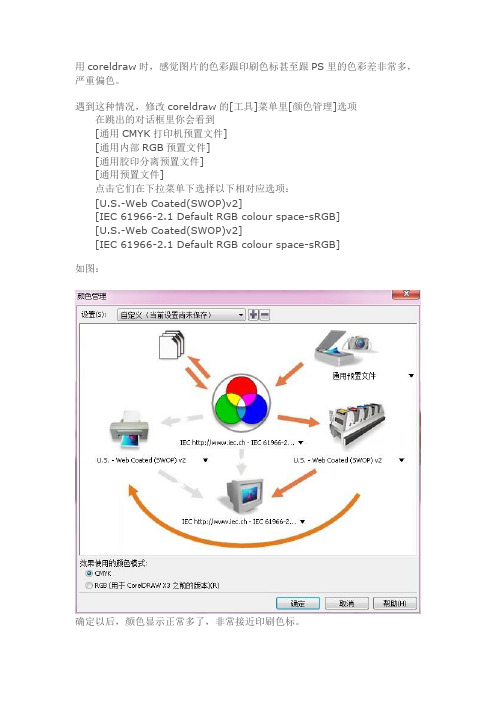
用coreldraw时,感觉图片的色彩跟印刷色标甚至跟PS里的色彩差非常多,严重偏色。
遇到这种情况,修改coreldraw的[工具]菜单里[颜色管理]选项在跳出的对话框里你会看到
[通用CMYK打印机预置文件]
[通用内部RGB预置文件]
[通用胶印分离预置文件]
[通用预置文件]
点击它们在下拉菜单下选择以下相对应选项:
[U.S.-Web Coated(SWOP)v2]
[IEC 61966-2.1 Default RGB colour space-sRGB]
[U.S.-Web Coated(SWOP)v2]
[IEC 61966-2.1 Default RGB colour space-sRGB]
如图:
确定以后,颜色显示正常多了,非常接近印刷色标。
(当然你的显示器本身显示要正常)
这里设置成的标准都是国际通用标准,也是adobe公司的默认标准。
所以PS里的颜色相对来说是比较准确的。
你可以检查你的PS的颜色设置里是否是这些选项,如果不是,也改成以上的选项。

CorelDRAWX4反应慢的解决方法CorelDRAWX4反应慢的解决方法选择菜单的(工具) > (选项)将(工作区) > (内存)选项里的内存使用百分比提高, 默认是25%,值自己定,如果你在用coreldraw的同时常使用photoshop之类其他软件, 尽量不要超过50%, 以免影响其他程序运行,再把下面的(允许压缩)前面的勾去掉。
将(文本) > (字体)里的(使用字体显示字体名称)前的勾去掉。
再把拼写里(执行自动拼写检查)前的勾去掉。
再重新启动coreldraw x4保证你的coreldraw x4速度有飞快的提升..同样的coreldraw x4、x3、12、11、10、9.......都可用同样的方法,使你的软件运行速度更快。
CORELDRAW X4反应慢的解决2017-03-23 06:05 | #2楼方法一:只要将你要的文件打开一次(等就等一下嘛),然后将你需要的文件另存为.cmx格式,然后直接将 .cmx 改为 .cdr,再打开试试……不过要注意看下文字,有的时候文字会旋转或者变字体的。
方法二:将高版本的文件存为低版本的文件,如把9.0的文件存为5.0的就是了,打开也很快了。
方法三:恢复coreldraw9初始设置的方法,按住f8不放,打开coreldraw9。
那么就恢复了,此方法非常实用有的时候工具箱没有了,也可以用这个方法。
方法四:慢的原因是用不同版本cd编辑过,或者是导入过不同版本的ai文件,导致里面的垃圾信息过多。
(按ctrl+f2看看就知道了)方法五:安装补丁。
不是经常因为打开coreldraw文件太慢(超慢的那种^_^)而烦恼呢?其实是因为cd在读取文件colorstyle信息所造成的!文件很小,打开很慢不是你的错!是coreldraw本身有问题。
小诀窍(打开cdr文件很快的方法):如果你的cdr格式的文件不大,但打开却很慢的话,特别是之前做了一个东西现在只想要其中的某一个文件部分,你是不是感觉很不想打开却又不得不打开?主要是检视太多了,我告诉你打开很快的方法!只要你打开那个很慢的.cdr文件---另存为.cmx格式----关闭此文件---在用cd打开.cmx文件---另存为cdr格式就可以了。
Coreldraw经常出现的问题解决⽅法Coreldraw经常出现的问题解决⽅法2:2008年10⽉10⽇星期五 18:06很多不愿⽤CD的⼈都会说CD⽑病多多,其实,⼤家所讲的⼤部份绝都是可以解决的!⼀、最⼤的诟病就是不稳定,假存盘、突然退出、以及界⾯变得“摇摇晃晃”然后界⾯字体变⼤,再死掉,等等。
解决⽅法就是:1、加⼤内存;搞设计的,没512M内存是不可想像的。
2、删掉不常⽤的字体,(常⽤字体可以先放在⼀个⽂件夹,安装时,把“将字体复制到字体⽂件夹中”前的勾勾去掉,然后再确定,这样字体⽂件夹只是⼀些快捷⽅式。
然后临时需要什么字体就再另⾏安装,这时将“将字体……”勾勾打住,装进去,可以很⽅便的将常⽤的和新装的字体区别开来,不⽤的时候将其删掉)3、改⽤2000/XP(在XP中不要⽤⽂⿍CS系列字库。
)4、出现问题后⼀定要卸载重启、重装。
如果硬盘中有CD9的安装⽂件,喝杯茶的时间就可装好。
⼆、⽂字排版问题。
很多⼈抱怨CD9中⽂字对不齐、⽂本框不好⽤、⽂本框不能转曲线。
其实只要⼤家养成⼀个好的习惯就可以解决了:1、能⽤美⼯⽂字的,就不要⽤⽂本框。
因为⽂本框转曲线好⿇烦:要先画⼀个覆盖⽂本框的矩形,然后ALT+F3调出滤镜,选透明度,选取⿊⾊、填100%,勾选“冻结”(最重要的步骤),应⽤,然后解除群组,去掉不要的东西。
2、打数字或英⽂时,在前、后输⼀个空格。
3、⽂字打完,按ctrl+T,将⽂字字符间矩由默认的20改为0,⾏矩调为120%或150%、200%。
这样⽂字就不会显得很散。
4、最后调段落对齐,CD经常会有两⾏间半个字符对不齐的情况,这时可以选取⼏个⽂字按“ctrl+shift+>"或"ctrl+shit+<"组合键就可以很⽅便的调节。
三、打印问题。
解决⽅法也是很简单,就是所有图⽚、效果、阴影⼀起转成CMYK位图。
打印的话,200DPI就够了,⼜快⼜好。
CorelDRAW X4 优化设置及速度补丁
按【Ctrl+J】以下优化设置,可以提升CorelDRAW X4运行速度。
工作区-常规-选项-启用声效(取消打勾)
工作区-常规-选项-CorelDRAW启动(选择“无”)
工作区-贴齐对象-贴齐对象(取消打勾)
工作区-贴齐对象-显示贴齐位置标记(取消打勾)
工作区-贴齐对象-模式(选择全部取消)
工作区-动态导线-动态导线(取消打勾)
工作区-动态导线-角度屏幕提示(取消打勾)
工作区-动态导线-距离屏幕提示(取消打勾)
工作区-导线(选择取消全部)
工作区-内存(不设置C盘,选择最大的分区磁盘为最佳)
工作区-内存-内存使用-最大值(相对调大)
工作区-文本-段落-显示文本框(取消打勾)
工作区-文本-字体-使用字体显示字体名称(取消打勾)
应用“颜色样式忽略补丁”和“视图样式忽略补丁”
CDX4CS.exe-忽略颜色样式补丁,也是忽略CDR文件中的颜色样式,以解决因为颜色样式过多而引起的文件打开过慢的问题。
CDX4VS.exe-忽略CDR文件中的视图样式,也可以解决因为视图样式过多而引起文件慢的问题,视图样式和颜色样式差不多,也会传染文件。
两个文件放入CorelDraw X4运行目录并分别运行即可。
CorelDRAW 12循序渐进(18)-应用滤镜作者:风之梦、…来源:IT书整理更新:2006-2-14双击滚屏单击停止| 字体大小| 发表评论第十八课应用滤镜位图滤镜的使用可能是位图处理过程中最具魅力的操作。
因为使用位图滤镜,可以迅速地改变位图对象的外观效果。
CorelDRAW 12 带有80 多种不同特性的效果滤镜,这些滤镜与其它专业位图处理软件相比毫不逊色,而且系统还支持第三方提供的滤镜。
一、CorelDRAW 12 中的滤镜1 、滤镜简介在位图菜单中,有10 类位图处理滤镜,而且每一类的级联菜单中都包含了多个滤镜效果命令。
在这些效果滤镜中,一部分可以用来校正图像,对图像进行修复;另一部分滤镜则可以用来破坏图像原有画面正常的位置或颜色,从而模仿自然界的各种状况或产生一种抽象的色彩效果。
每种滤镜都有各自的特性,灵活运用则可产生丰富多彩的图像效果。
“位图”菜单中的滤镜组2 、添加滤镜效果虽然滤镜的种类繁多,但添加滤镜效果的操作却非常相似,大都可以按照下面的步骤来进行:(1)选定需要添加滤镜效果的位图图像。
(2)单击“位图”菜单,从相应滤镜组的子菜单中选定滤镜命令,即可打开相应的滤镜对选项设置对话框。
(3)在滤镜对选项设置对话框中设置相关的参数选项后,单击“确定”按钮,即可将选定的滤镜效果应用到位图图像中。
(4)在每一个滤镜对话框的顶部,都有和两个预览窗口切换按钮,用于在对话框中打开和关闭预览窗口,以及切换双预览窗口或单预览窗口。
(5)在每一个滤镜对话框的底部,都有一个“预览”按钮。
单击该按钮,即可在预览窗口中预览到添加滤镜后的效果。
在双预览窗口中,还可以比较图像的原始效果和添加滤镜效果之间的变化。
3 、撤销滤镜效果如果对添加的一个或数个滤镜效果不满意,可以按照下面的操作方法,将已经添加的滤镜效果撤销:(1)每一次添加的滤镜将会出现在“编辑”菜单顶部的“撤销”命令中,单击该命令或按快捷键Ctrl + Z ,即可将刚添加的效果滤镜撤销掉。
1、安装字体步骤:控制面板-字体-文件-安装新字体-在对话窗中找到放字体的文件夹,再选中要安装的字体确定就行了。
网上下载的好多字体不能用,有的会少字什么的,最好用方正的字体。
2、CORELDRAW出现莫名奇妙的问题:先试试还原CD的默认值。
方法是按住F8不放,双击桌面上的CORELDRAW图标,提示是否要恢复到初始值,点确定即可(此法对解决工具栏,属性栏不见或移位等诸问题通用)3、版本使用率及兼容性问题:CORELDRAW从8.0后撤出中国市场,所以9-10都没有中文版的,才会导致我们常说的版本不兼容,在完全英文版上是没有这个问题的。
所以各个版本做的文件相互是打不开的,要解决此问题有两种方法:A:用原版本打开文件后另存为8.0格式,再用其它版本打开。
B:下载专用的文件转换器。
4、位图与矢量图简单的说:矢量图以几何图形居多,可以放大无限倍图形不变色不变模糊,常用于图案,标志,VI,文字等设计,软件有:CORELDRAW、ILLUSTRATOR,FREEHAND,XARA。
位图(也称点阵图),就是以无数的色彩点组成的图案,当你无限放大时你会看到一块一块的色块,放大会失真的。
常用于图片处理、影视婚纱效果图等,象常用的照片,扫描,数码照片等,常用的工具软件:PHOTOSHOP,PAINTER等。
5、建立新文件失败问题这是打印机安装故障问题,删除原有打印机或网络打印机,重新安装一本地打印机,如果没有本地,安装一个系统自带的虚拟打印机即可。
6、文件损坏,无法打开碰到这种情况,首先想想备份文件,CDR里如果你没有设置过的都是有备份的,10分钟自动备份一次,文件名以:文件名_自动备份命名,你要打开的话,只需重命名,去掉后面的"_自动备份"改成"XXX.CDR"就可以用CDR直接打开了,新手或电脑不是很稳定的话,建议自动备份不要关掉.还是有一定的好处的.试试用AI来打开,一般损坏的文件AI还能打开,只不过里面可能有些偏差,但总比不能打开好,AI打开后再保存为EPS文件再在CD打开。